「動画ファイルを、倍速に編集をしたいと思っています。ドラッグ&ドロップで、一括で数百本を2倍速に変換する、都合の良いソフトがありますか?」
動画を編集する時に、動画を早送りしたり、スロー再生したりすることで、動画の再生速度を変更して、コンテンツを豊富させます。特に、動画を倍速再生すれば、長い動画を短時間で見ることができ、眠らせる教育的な内容でも面白く見えるようになります。本文では、動画を早送りして再生できる方法を皆さんにご紹介いたしましょう。

動画 早送り
AnyMP4 動画変換 究極は動画変換と動画編集機能を一つにまとめたソフトです。このソフトは基本の動画変換機能の他に、動画の早送り再生とスロー再生を変更する機能も内蔵しています。さらに、動画のトリミング、クロップ、回転、動画効果の調整、字幕や音声と透かしの挿入などの編集機能も充実しています。では、この動画編集ソフトを使って、手元の動画を倍速再生に変更してみましょう。
ソフトを無料ダウンロード
まず、下記の「無料ダウンロード」ボタンを押して、このソフトをお使いのパソコンにインストールして、起動してください。また、このソフトはMacバージョンも提供しますので、お必要に応じて利用しましょう。
動画ファイルをロード
そして、インタフェースの「ツールボックス」タブから「動画スピード 管理」という機能を選択して、出た画面で「+」をクリックして、早送り再生したい動画をロードします。
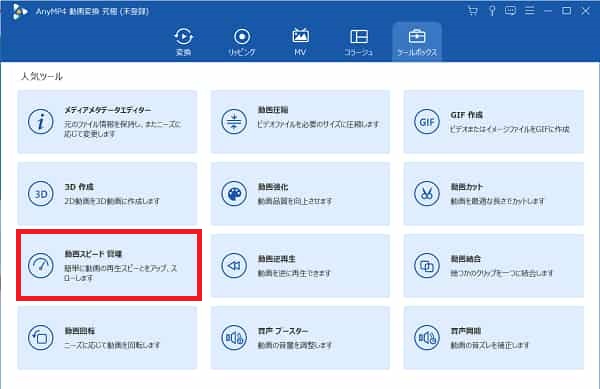
動画ファイルをロード
動画を倍速に変更
それから、0.125Xから8Xまで動画の再生スピードを提供しますので、お必要に応じて選択してください。また、動画の出力フォーマットと保存先を指定してから、「エクスポート」ボタンを押すと、早送りに変更した動画が保存されます。
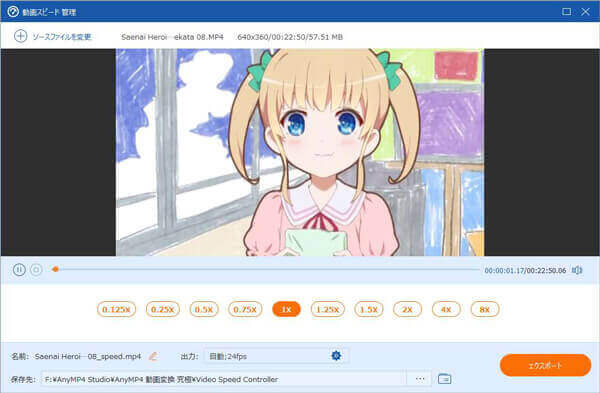
動画を倍速に変更
もし、単なる動画を視聴する時に早送りしたい場合、動画再生速度の変更に対応するプレーヤーを利用するのもいい方法です。以下では、完全無料で利用できるメディアプレーヤーをご紹介したいと思います。
VLC Media Playerは多くのメディア形式に対応できる高機能なメディアプレイヤーで、定番な再生ソフトです。このソフトは何れの動画形式や音声形式、CD、DVD、ブルーレイ、地デジ録画、ISOイメージファイルでも無料かつ簡単で再生できます。また、このソフトはメディア形式の変換や動画再生速度の変更なども実現できます。
VLC Media Playerを起動してから、再生したい動画をロードして、トップメニューから「再生」→「速度」を選択します。そして、「速く」「少しだけ速く」「通常再生」「少しだけゆっくり」「ゆっくり」と5つの再生モードから必要なものを選択すればいいです。
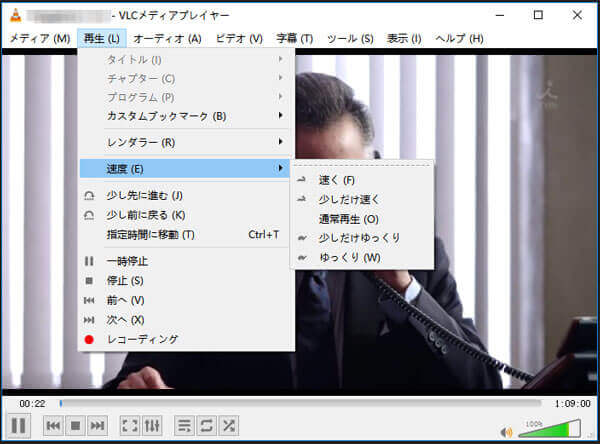
VLC Media Player
GOM PlayerはWindows、Mac、Android、iOSなどのOSに対応するメディアプレーヤーとして、コーデックが内蔵されているため様々な形式の動画や音声、DVDなどを簡単に再生できます。このGOM Playerは動画と音声ファイルを再生できる他に、映像明度や字幕サイズ、再生速度の調整などもサポートしています。また、このソフトは韓国のグレテック社が開発したものですが、日本語にも対応できます。
GOM Playerを実行して、倍速再生したい動画をプレイヤー画面にドラッグ&ドロップして読み込みます。そして、再生画面を右クリックして、「再生メニュー」を選択して、「再生速度-早く」を押せば、動画を早送り再生できます。
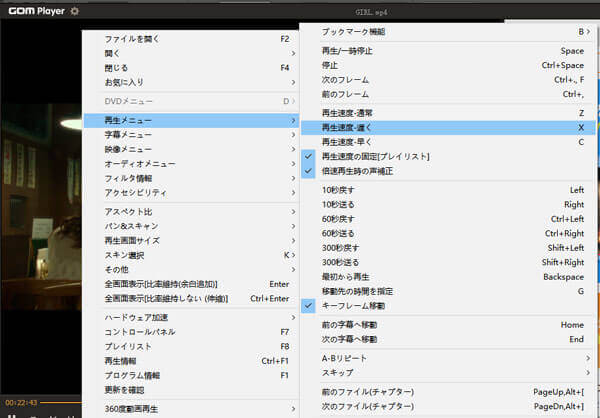
GOM Player
また、iPhoneなどのスマホで動画を早送りして編集したり、再生したりする場合、InShotなどの動画編集アプリを使えば、簡単に動画を倍速に変更して再生できます。
InShotはAndroidとiOS両方で利用可能な動画編集アプリです。このアプリは、動画早送りに対応できる他に、動画のトリミング、回転、テキスト、アフレコなどの基本編集機能は搭載しており、豊富なステッカー素材やミュージックライブラリも提供しています。
動画をInshotにインポートして、ツールバーで「速度」アイコンをタップしてから、スピードバーをスライドすることで、動画の再生速度を調整できます。最大4倍速に早送りできます。

InShot
以上、パソコンやスマホで動画を早送り再生できるツール、及び動画の再生速度を変更する方法をご紹介しました。これから、お好きな動画を倍速再生したい、または動画編集に倍速に変更したい場合、以上で紹介した方法を試してみましょう。また、動画の再生速度を活用すれば、もっとおもしろい動画を得られます。
推薦文章

別撮りの動画と音声を一つに合成したりしたいですかこのページは、別撮りした動画と音声を合成できるソフト・アプリおよびその使い方をご紹介しましょう。

FLV動画から無劣化で不要な部分を取り除きたいですか?この文章により、無劣化かつ無料でFLV動画ファイルをカットする方法を紹介したいと思います。

スポーツ動画を編集する必要があれば、手頃な編集ソフトは欠かせないでしょう。ここでは、スポーツ動画を手軽に編集できるソフトをご紹介します。

より広く利用するために、MP4をMOVなどに変換する必要があります。本文では、MOVをMP4に変換する方法を詳しくご紹介いたしましょう。